
Talaan ng mga Nilalaman:
- Hakbang 1: Ang Physics sa Likod Nito
- Hakbang 2: Galileo Galilei at ang Formula na Ito
- Hakbang 3: Paggamit
- Hakbang 4: Ang Kasama
- Hakbang 5: Pag-calibrate ng Mga Sensor
- Hakbang 6: Pagbabago ng Haba ng Wire
- Hakbang 7: Ang Laser Cut Box
- Hakbang 8: Ang Istraktura
- Hakbang 9: Ang Misa
- Hakbang 10: Ang PCB
- Hakbang 11: Elektronika
- Hakbang 12: Mga Sensor
- Hakbang 13: Handa Ka na
- May -akda John Day [email protected].
- Public 2024-01-30 13:13.
- Huling binago 2025-01-23 15:13.





Ang JustAPendulum ay isang pendulum na bukas na mapagkukunan na nakabatay sa Arduino na sumusukat at kinakalkula ang panahon ng oscillation upang makita ang gravitational acceleration ng Earth (~ 9, 81 m / s²). Naglalaman ito ng isang lutong bahay na Arduino UNO na gumagamit ng isang USB-to-serial adapter upang makipag-usap sa iyong computer. Ang JustAPendulum ay lubos na tumpak at may kasamang (nakasulat sa Visual Basic. NET) na, sa real-time, ipapakita sa iyo ang posisyon ng masa at isang mesa at isang grap na may lahat ng mga naunang hakbang. Ganap na hiwa ng laser at gawang bahay, napakadaling gamitin: pindutin lamang ang isang pindutan at hayaang mahulog ang masa at kakalkulahin ng board ang lahat. Akma para sa mga pagsubok sa mga klase sa pisika!
Pangunahing pahina ng proyekto: marcocipriani01.github.io/projects/JustAPendulum
Ginagawa itong gabay mismo
Video sa YouTube
Hakbang 1: Ang Physics sa Likod Nito

Ito ang lahat ng mga formula na ginamit sa JustAPendulum. Hindi ko ipapakita ang mga ito, ngunit kung gusto mong malaman, ang impormasyong ito ay madaling makita sa bawat aklat ng pisika. Upang makalkula ang gravitational acceleration ng Earth, sinusukat lamang ng pendulo ang oscillation period (T), pagkatapos ay ginagamit ang sumusunod na pormula upang makalkula (g):
at ang isang ito upang makalkula ang ganap na error sa pagpapabilis:
l ang haba ng kawad ng pendulo. Ang parameter na ito ay dapat itakda mula sa programa ng Kasamang (tingnan sa ibaba). Ang 0.01m ay ang error sa pagsukat ng haba (ang pagiging sensitibo ng pinuno ay ipinapalagay na 1 cm), habang ang 0.001s ay ang katumpakan ng orasan ni Arduino.
Hakbang 2: Galileo Galilei at ang Formula na Ito

Ang pormula na ito ay unang (bahagyang) natuklasan ni Galileo Galilei noong 1602, na nag-imbestiga sa regular na paggalaw ng mga pendulo, na ginagawang ang mga pendulum na pinakapinepresyong mga timekeeping machine hanggang 1930 nang maimbento ang mga quartz oscillator, na sinusundan ng mga atomic na orasan pagkatapos ng World War 2. Ayon sa isa sa mga estudyante ni Galileo, dumalo si Galileo sa isang misa sa Pisa nang mapansin niya na ang hangin ay sanhi ng kaunting galaw ng isang chandelier na nasuspinde sa katedral. Patuloy niyang tinitingnan ang galaw ng chandelier at napansin niya na kahit na huminto ang simoy at ang dalang pabalik-balik na paglalakbay ng pendulum ay pinaikling, subalit sa oras na kinakailangan ng chandelier upang gawin ang oscillation ay tila mananatiling pare-pareho. Inorasan niya ang pag-indayog ng chandelier sa pamamagitan ng regular na paghampas ng pulso sa kanyang pulso at napagtanto na siya ay tama: anuman ang distansya na nilakbay, ang oras na tumagal ay laging pareho. Matapos ang higit pang mga sukat at pag-aaral, nalaman niya iyon
Ang dalawang beses π, tulad ng sa nakaraang equation, binabago ang proporsyonal na ekspresyon sa isang tunay na equation - ngunit nagsasangkot ito ng isang diskarte sa matematika na hindi nakuha ni Galileo.
Hakbang 3: Paggamit


Mangyaring tandaan na bago gamitin ang mga digital pendulum sensors ay dapat na naka-calibrate at naayos ang haba ng kawad. Ilagay ang JustAPendulum sa ibaba ng isang pendulum (minimum na 1m na taas ang inirekomenda) at siguraduhin na natatakpan ng masa ang lahat ng tatlong mga sensor kapag uma-oscillate. Mas gumagana ang mga sensor sa mababang kondisyon ng ilaw, kaya't patayin ang mga ilaw. Lumipat sa pisara. Lilitaw ang isang "Handa" na screen. Narito ang istraktura ng menu:
-
Kaliwang pindutan: upang simulan ang mga sukat, ilagay ang bola sa kanan at pindutin ang pindutan. Awtomatikong nakita ng Arduino ang posisyon ng bola at nagsisimula.
-
Ang "Simula … o.p.: x ms" ay ipinapakita
- Kaliwa: kalkulahin ang acceleration ng gravitational
- Kanan: bumalik sa pangunahing screen
-
-
Kanang pindutan: ipakita ang pagsasaayos
- Kanan: oo
- Kaliwa: hindi
Hakbang 4: Ang Kasama


Ang kasamang JustAPendulum ay isang Visual Basic. NET (nakasulat sa Visual Studio 2015) na programa na nagpapahintulot sa gumagamit na subaybayan ang pendulum sa real-time mula sa computer. Ipinapakita nito ang mga huling halaga at error, mayroong mga talahanayan at grap upang ipakita ang mga nakaraang hakbang at may mga tool upang mai-calibrate ang mga sensor at itakda ang haba ng kawad. Maaari ring mai-export ang kasaysayan sa Excel.
I-download ito dito
Hakbang 5: Pag-calibrate ng Mga Sensor

Pumunta sa tab na Advanced, i-on ang "monitor ng ADC" at obserbahan kung paano nagbabago ang ipinakitang mga halaga depende sa posisyon ng bola. Subukang malaman ang isang katanggap-tanggap na threshold: sa ibaba ay hindi ito nangangahulugang walang masa sa pagitan ng mga detector, habang sa itaas ay ipahiwatig na ang masa ay dumadaan sa pagitan nila. Kung hindi nagbabago ang mga halaga, marahil ay may sobrang ilaw sa silid, kaya't patayin ang mga ilawan. Pagkatapos, pindutin ang pindutang "Manu-manong pagkakalibrate". Isulat sa text box ang threshold na iyong napagpasyahan at pindutin ang enter.
Hakbang 6: Pagbabago ng Haba ng Wire
Upang ayusin ang haba ng kawad pindutin ang pindutan ng "Wire haba" at ipasok ang halaga. Pagkatapos itakda ang error sa pagsukat: kung sinukat mo ito sa isang sukat ng tape ang pagkasensitibo ay dapat na 1 mm. Ang lahat ng mga halaga ay maiimbak sa memorya ng ATmega328P microcontroller.
Hakbang 7: Ang Laser Cut Box




Gupitin ang istrakturang ito mula sa playwud (4 mm makapal) gamit ang isang laser cut machine, pagkatapos ay i-asseble ito, ilagay ang mga bahagi sa mga panel at ayusin ang mga ito sa ilang mga kuko at vinilic glue. Mag-download ng mga file ng DXF / DWG sa ilalim ng pahinang ito (na idinisenyo gamit ang AutoCAD 2016).
Hakbang 8: Ang Istraktura


Kung wala kang isang pendulum, maaari kang gumawa ng isa sa iyong sarili simula sa halimbawang ito (ito ay isang eksaktong kopya ng ginawa ko). Isang 27, 5 · 16 · 1 cm na piraso ng playwud, isang 5 · 27, 5 · 2 cm splint at isang pamalo ay sapat. Pagkatapos ay gumamit ng mga singsing, wire ng pangingisda at isang bola upang makumpleto ang pendulo.
Proyekto ng AutoCAD
Hakbang 9: Ang Misa
Hindi ako nakakakuha ng isang masa ng bakal (magiging mas mabuti, syempre), kaya gumawa ako ng bola na may isang 3D printer at nagdagdag ako ng singsing upang isabit ito sa kawad. Ang mas mabibigat at payat nito (tingnan ang mga relong pandulo: ang masa ay patag upang maiwasan ang alitan sa pamamagitan ng hangin), mas mahaba itong mag-oscillate.
Pag-download ng bola ng 3D
Hakbang 10: Ang PCB



Ito ang hindi gaanong magastos na pamamaraan upang lumikha ng isang homemade PCB na gumagamit lamang ng mga murang gastos:
- Laser printer (600 dpi o mas mahusay)
- Papel ng larawan
- Blangko circuit board
- Muriatic acid (> 10% HCl)
- Hydrogen peroxide (10% na solusyon)
- Plantsa ng damit
- Acetone
- Lana na bakal
- Mga salaming de kolor sa kaligtasan at guwantes
- Sodium bikarbonate
- Suka
- Tisyu
Ang unang hakbang ay ang paglilinis ng blangko PCB na may bakal na lana at tubig. Kung ang tanso ay lilitaw na medyo na-oxidized, dapat mo itong hugasan ng suka bago. Pagkatapos, kuskusin ang gilid ng tanso ng isang tuwalya ng papel na babad sa acetone upang alisin ang natitirang dumi. Tamang kuskusin ang bawat bahagi ng pisara. Huwag hawakan ang tanso gamit ang mga kamay!
I-print ang PCB.pdf file sa ilalim ng pahinang ito gamit ang isang laser printer at huwag itong hawakan ng mga daliri. Gupitin ito, ihanay ang imahe sa gilid ng tanso at pindutin ito sa bakal na damit (dapat itong mainit ngunit walang singaw) ng halos limang minuto. Hayaan itong cool sa lahat ng papel, pagkatapos ay alisin ang papel nang napakabagal at maingat sa ilalim ng tubig. Kung walang toner sa tanso, ulitin ang pamamaraan; Gumamit ng isang maliit na permanenteng marker upang ayusin ang ilang mga nawawalang koneksyon.
Panahon na ngayon upang gumamit ng acid upang mai-ukit ang PCB. Sa isang plastik na kahon maglagay ng tatlong baso ng muriatic acid at isa sa hydrogen peroxide; maaari mo ring subukan sa pantay na halaga para sa isang mas malakas na pag-ukit. Ilagay ang PCB sa solusyon (bigyang pansin ang iyong mga kamay at mata) at maghintay ng sampung minuto. Kapag natapos na ang pag-ukit alisin ang board mula sa solusyon at hugasan sa ilalim ng tubig. Ilagay ang dalawang kutsara ng sodium bikarbonate sa acid upang ma-neutralize ang solusyon at itapon ito sa WC (o dalhin ito sa isang sentro ng koleksyon ng basura).
Hakbang 11: Elektronika




Mga bahaging kinakailangan:
- ATMEGA328P MCU
- 2x 22 pF capacitor
- 3x100 uF capacitors
- 2x 1N4148 diodes
- Regulator ng boltahe ng 7805TV
- 6x 10K resistors
- 2x 220R resistors
- 16 MHz crystal oscillator
- Mga Pinhead
- USB-to-serial adapter
- 940nm na mga infrared emitter na IR at mga detector ng IR (binili ko ang mga ito mula sa Sparkfun)
- 9V baterya at may hawak ng baterya
- 16x2 LCD screen
- 2 mga pindutan
- Isang potentiometer at isang trimmer
- Mga wire, wire at wires
Ngayon na iyong binili at nakolekta ang mga sangkap, pumili ng isang solderer at solder lahat! Pagkatapos ay ayusin ang PCB sa kahon, ikonekta ang lahat ng mga wire sa LCD, ang USB-to-serial adapter, ang potentiometer at ang trimmer (para sa ilaw ng display at kaibahan). Sumangguni sa eskematiko, ang modelo ng PCB sa nakaraang hakbang at sa mga file ng Eagle CAD sa ilalim ng pahinang ito upang mailagay nang tama ang lahat ng mga bahagi at wire.
Proyekto ng Eagle CAD
Hakbang 12: Mga Sensor



Idagdag ang mga sensor tulad ng ipinapakita sa mga larawan, pagkatapos ay gumawa ng ilang mga takip (Gumamit ako ng isang umiinog na tool upang maiukit ang mga ito mula sa isang splint ng kahoy) upang takpan at protektahan ang mga ito. Pagkatapos ay ikonekta ang mga ito sa pangunahing board.
Hakbang 13: Handa Ka na
Simulang gamitin ito! Mag-enjoy!
Inirerekumendang:
Electromagnetic Pendulum: 8 Hakbang (na may Mga Larawan)

Electromagnetic Pendulum: Bumalik sa huling bahagi ng 1980's nagpasya akong nais na bumuo ng isang orasan na ganap na wala sa kahoy. Sa oras na walang internet kaya't mas mahirap gawin ang pagsasaliksik kaysa sa ngayon … kahit na pinagsama ko ang pag-cobble ng isang napaka krudo na gulong
Péndulo Inteligente De Newton Con Electricidad (Pendulum ng Newton na May Elektrisidad): 17 Mga Hakbang (na may Mga Larawan)

Péndulo Inteligente De Newton Con Electricidad (Pendulum ng Newton na May Elektrisidad): Ang proyekto na ito ay hindi maaring magturo, maaari kang mag-aral ng mga ito sa pamamagitan ng manera en que fluye la electricidad por medio de los bombillos. Mag-aral ng isang tao sa loob ng pamamagitang para sa mga &nerbiyos; ar a las personas el principio del P é ndu
Inverted Pendulum: Control Theory and Dynamics: 17 Hakbang (na may Mga Larawan)

Inverted Pendulum: Control Theory and Dynamics: Ang baligtad na pendulum ay isang klasikong problema sa dynamics at control theory na karaniwang ipinaliwanag sa mga high-school at undergraduate physics o mga kurso sa matematika. Ang pagiging isang taong mahilig sa matematika at agham sa aking sarili, nagpasya akong subukan at ipatupad ang mga konsepto
Magic Pendulum ng Karunungan: 8 Mga Hakbang
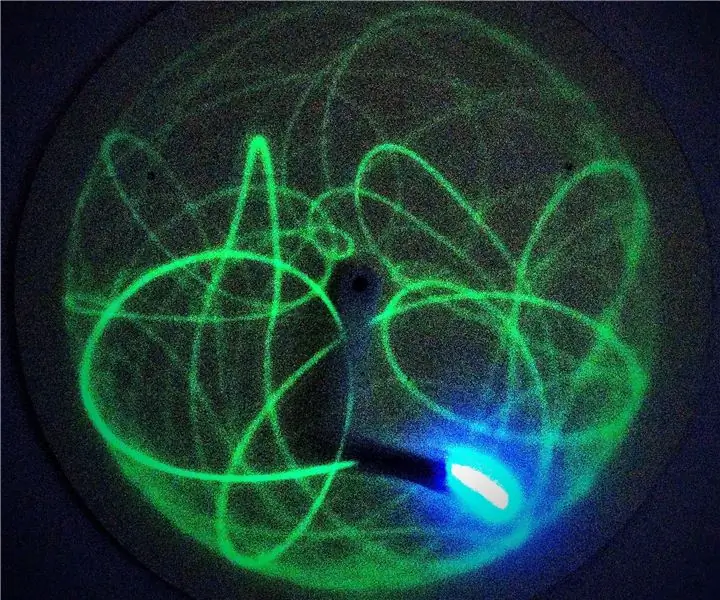
Magic Pendulum ng Karunungan: Palagi kong minamahal ang nakakaakit na magulong paggalaw ng dobleng pendulms. Ilang sandali ang nakakaraan nakita ko ang isang video kung saan ang taong ito ay nakakabit ng isang UV-LED upang subaybayan ang landas na dinadaanan ng pendulum. (https://www.youtube.com/watch?v=mZ1hF_-cubA)Gusto ko ang epektong ito
Paano Ibalik ang Mga Open Open Folder Kapag Nag-login Ka ulit Pagkatapos ng Pag-logoff: 5 Mga Hakbang

Paano Ibalik ang Mga Open Folder Kapag Nag-login Ka ulit Pagkatapos ng Pag-logoff: Okay kaya narito ang sitwasyon, gumagamit ka ng computer na maraming at maraming mga folder na binuksan … Pagkatapos, ang iyong ina ay umuwi ng mas maaga kaysa sa inaasahan! Perpektong alam mo na kung mahuli ka niya gamit ang computer, habang dapat nasa kama ka beca
